Fonction Date du Jour sur Excel – Utilisation, Formules et Cas Pratiques
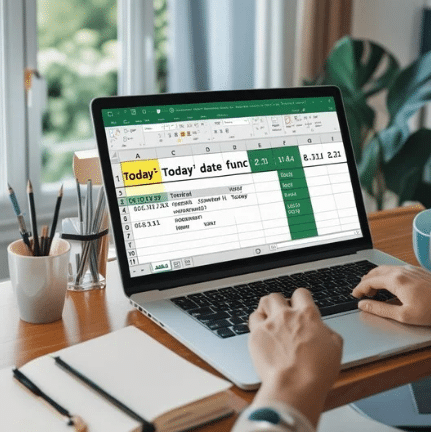
Maîtriser la date du jour Excel pour des feuilles de calcul dynamiques
Travailler avec Excel revient souvent à manipuler des dates, que ce soit dans des tableaux de suivi, des échéanciers ou des rapports automatisés. Parmi les nombreuses fonctions disponibles, la possibilité d’afficher la date du jour dans Excel est une des plus pratiques et pourtant sous-exploitées. Grâce à la fonction AUJOURDHUI, il devient possible d’intégrer dynamiquement la date actuelle dans vos feuilles, de manière automatique, fiable, et sans avoir besoin d’une mise à jour manuelle.
Dans cet article complet proposé par Mamzelle Excel, vous allez découvrir en profondeur comment utiliser la fonction AUJOURDHUI, la différence avec la fonction MAINTENANT, mais aussi comment ces formules s’insèrent dans une feuille de calcul Excel destinée à suivre des données temporelles. Vous comprendrez aussi l’intérêt de bien ch
=AUJOURDHUI()
Aucun argument n’est requis. La formule Excel insère directement la date du jour, selon la configuration système de l’utilisateur. Que vous ouvriez votre fichier un 15 février ou un 28 décembre, la date affichée sera toujours correcte, ce qui renforce la fiabilité de vos données.
Exemple d’utilisation de la fonction AUJOURDHUI
Prenons un exemple concret : vous souhaitez afficher la date du jour Excel dans une cellule spécifique de votre tableau de suivi. Tapez simplement la fonction AUJOURDHUI dans une cellule vide, et Excel affichera par exemple « 30/06/2025 ». Il est possible d’enrichir cette information avec du texte. Par exemple, pour afficher une phrase du type « Aujourd’hui, nous sommes le : [date] », utilisez la formule suivante :
="Aujourd’hui, nous sommes le : " & TEXTE(AUJOURDHUI();"jj/mm/aaaa")
Cela démontre l’importance de savoir créer des formules qui combinent texte et date dans Excel. Cette approche permet une personnalisation fine, idéale dans un tableau destiné à être partagé en entreprise.
Comment choisir le bon format de cellule pour les dates dans Excel
L’affichage correct de la date du jour Excel dépend du format de cellule appliqué. Si le format n’est pas adapté, vous risquez de voir apparaître un simple numéro de série (comme 45145), ce qui n’a aucune valeur informative dans la majorité des cas.
Il existe plusieurs options de format de date dans Excel, comme le format court (par exemple « 30/06/2025 ») ou le format long (« lundi 30 juin 2025 »). Vous pouvez personnaliser davantage le format pour qu’il corresponde aux normes de votre entreprise ou au style du tableau.
Choisir le bon format de cellule Excel est donc essentiel. Cela influence non seulement la lisibilité, mais aussi les résultats obtenus avec certaines formules. Un mauvais format peut empêcher un calcul de durée ou de différence de jours entre deux dates de fonctionner correctement.
Calcul du nombre de jours entre deux dates
La fonction AUJOURDHUI est également précieuse pour calculer un nombre de jours entre deux dates. Imaginons que vous deviez finaliser un projet pour le 20 juillet 2025. Vous pouvez insérer la formule Excel suivante :
=DATE(2025;7;20) - AUJOURDHUI()
=DATEDIF(AUJOURDHUI(); DATE(2025;12;31);"d")
Cela donne un décompte exact des jours restants, très utile dans des feuilles de calcul Excel liées à des échéanciers ou à des périodes d’essai.
Fonction AUJOURDHUI vs Fonction MAINTENANT dans Excel
Si vous avez besoin de la date mais également de l’heure exacte, vous pouvez opter pour la fonction MAINTENANT. Elle retourne la date et l’heure courante, au format : « 30/06/2025 11:34 ».
Voici les différences principales :
- – La fonction AUJOURDHUI fournit uniquement la date du jour Excel.
- – La fonction MAINTENANT inclut la date et l’heure.
L’usage dépend donc de votre besoin. Pour un tableau Excel de saisie en temps réel, l’heure est souvent indispensable. Pour un rapport quotidien, seule la date suffit.
Bonnes pratiques pour utiliser AUJOURDHUI dans Excel
Afin d’exploiter pleinement cette fonction, il est nécessaire de :
- – Bien formater les cellules,
- – Tester vos formules Excel complexes avant usage final,
- – Documenter vos feuilles de calcul dans un contexte de travail collaboratif.
Il est aussi recommandé de copier la valeur de la cellule si vous devez conserver une date figée, par exemple pour enregistrer la date de validation d’un formulaire ou celle d’une soumission. Les données Excel étant dynamiques avec AUJOURDHUI, un simple recalcul modifierait la date affichée.
Pourquoi intégrer les dates dynamiques dans vos projets Excel
Dans le monde professionnel, les formules liées aux dates jouent un rôle stratégique. Elles permettent un meilleur suivi des échéances, une visualisation claire des périodes critiques et un reporting automatisé. Grâce à la fonction AUJOURDHUI, vos tableaux deviennent interactifs, intelligents et réactifs aux évolutions du temps.
Que vous soyez responsable RH, comptable, chef de projet ou chargé de mission, vous gagnez un temps considérable en utilisant les dates dynamiques dans vos outils Excel. Cela vous permet également de limiter les erreurs humaines liées à une mise à jour manuelle.
Formation Excel : découvrez comment maîtriser les fonctions de date du jour Excel
Chez Mamzelle Excel, nous avons conçu une formation Excel complète qui vous accompagne pas à pas. Vous apprendrez :
- – Les bases du logiciel
- – Formatage des cellules
- – Mise en forme conditionnelle
- – Exploiter des données
- – Nettoyer les données
- – Formules TEXTE et DATE
- – Fonctions logiques et mathématique
- – Fonctions de recherche
- – Les tableaux croisés dynamiques
- – Les graphiques
Cette formation s’adresse autant aux débutants qu’aux utilisateurs intermédiaires. Grâce à des cours clairs, des exemples pratiques, et des ressources interactives, vous pourrez créer des feuilles de calcul Excel performantes, tout en respectant les standards des entreprises modernes.
Conclusion : chaque jour compte dans Excel
En intégrant la fonction AUJOURDHUI à vos feuilles de calcul, vous automatisez vos tâches, améliorez la précision de vos documents et valorisez vos compétences professionnelles. La date du jour Excel devient ainsi un levier de productivité.
Ne sous-estimez jamais la puissance d’une formule bien maîtrisée. Pour aller plus loin, rejoignez notre formation Excel. Chez Mamzelle Excel, nous vous aidons à découvrir les meilleures pratiques pour que chaque cellule, chaque formule et chaque date servent vos objectifs.
Parce qu’avec Mamzelle Excel, chaque jour est une opportunité de progresser, et chaque date peut devenir un repère essentiel dans vos projets.
